Bí quyết sử dụng Chế Độ Riêng Tư thông minh trên Galaxy Note 4
Bạn lo lắng khi cho người khác mượn điện thoại? Galaxy Note 4 với Chế Độ Riêng Tư sẽ giúp bạn khóa ngay những dữ liệu nhạy cảm chỉ bằng vân tay, không cần cài đặt thêm bất kỳ ứng dụng nào.
Khám phá cách thức hoạt động của Chế Độ Riêng Tư trên Galaxy Note 4
Bước 1: Thiết lập Chế Độ Riêng Tư
- Truy cập Menu > Cài đặt > Chọn Chế Độ Riêng Tư > Nhấn Tiếp tục > Bắt đầu. Sau đó thiết lập phương thức bảo mật bằng vân tay để kích hoạt thành công chức năng bảo mật ưu việt này.
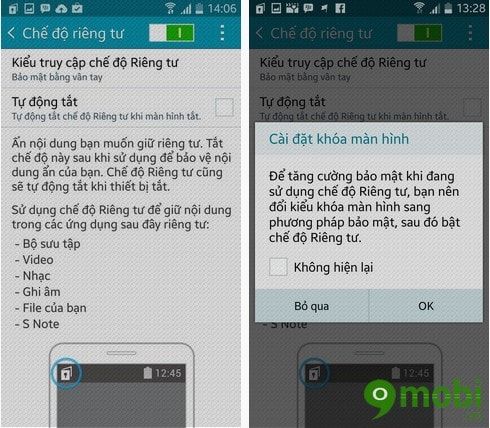
Bước 2: Ẩn ứng dụng một cách thông minh
- Mở ứng dụng cần ẩn (ví dụ: Bộ sưu tập) > Chọn nội dung muốn bảo mật > Nhấn Menu > Chọn 'Chuyển sang chế độ riêng tư' > Xác nhận
- Truy cập Cài đặt > Tắt Chế độ riêng tư để các nội dung được ẩn hoàn toàn khỏi tầm nhìn
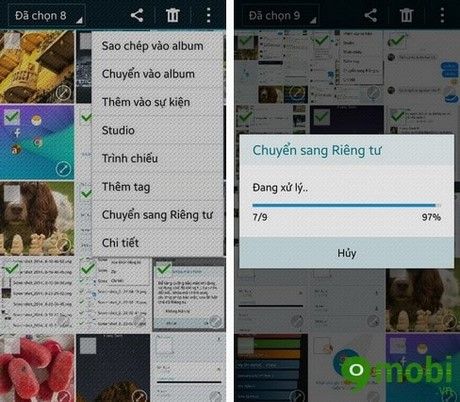
Bước 3: Khôi phục nội dung đã ẩn
- Đi tới Menu > Ứng dụng > Cài đặt > Chọn Chế độ riêng tư > Vô hiệu hóa
- Khi màn hình khóa xuất hiện > Nhập mật khẩu hoặc vân tay đã đăng ký để xác thực
- Chọn nội dung cần hiển thị lại > Nhấn Menu > Chọn 'Gỡ khỏi chế độ riêng tư' > Chọn thư mục đích để di chuyển các tập tin, mọi thứ sẽ được khôi phục về vị trí mới an toàn.

https://Tripi.vn/su-dung-tinh-nang-private-mode-tren-galaxy-note-4-1761n.aspx
Giờ đây bạn đã thành thạo cách sử dụng Chế độ Riêng tư trên Galaxy Note 4, giải pháp bảo mật tối ưu cho dữ liệu cá nhân. Để nâng cao bảo mật toàn diện, có thể tham khảo thêm các ứng dụng như SMS Lock for Android để bảo vệ tin nhắn và Gallery Lock Pro for Android để khóa album ảnh riêng tư.
Có thể bạn quan tâm

Khám phá ngay món canh chua mực vừa mới lạ vừa dễ làm, giúp bữa cơm thêm phần hấp dẫn và khó cưỡng.

Bố mẹ nên làm gì để trẻ ngừng thói quen nói leo, ngắt lời người khác?

Những hình ảnh Hello Kitty đẹp nhất không thể bỏ qua

Những bức ảnh đẹp nhất về hoa sứ

Khám phá vẻ đẹp tuyệt mỹ của nàng tiên Winx qua những hình ảnh đẹp nhất


